Πώς να χρησιμοποιήσετε το λογισμικό Blu-ray - VLC & η απόλυτη εναλλακτική του
Το VLC είναι αναμφίβολα ένα από τα πιο δημοφιλή media player σε υπολογιστή και το δεύτερο πιο δημοφιλές πρόγραμμα αναπαραγωγής σε κινητά. Σε αντίθεση με άλλα, αυτό το πρόγραμμα αναπαραγωγής είναι δωρεάν λογισμικό ανοιχτού κώδικα που θα σας κάνει να το αποκτήσετε ανά πάσα στιγμή χωρίς να χρειαστεί να το αγοράσετε. Ένα άλλο πράγμα που κάνει το VLC ξεχωριστό είναι οι διάφορες δυνατότητές του να κάνει άλλες λειτουργίες, όπως μετατροπή βίντεο και κάποιες λειτουργίες επεξεργασίας βίντεο. Για το λόγο αυτό, πολλοί θέλουν επίσης να μάθουν αν αυτό Το VLC μπορεί να παίξει Blu-ray. Καθώς προχωράτε στο περιεχόμενο παρακάτω, θα δείτε το βήμα προς βήμα σεμινάριο σχετικά με τον τρόπο εκτέλεσης της εργασίας σε Windows και Mac. Ως εκ τούτου, χωρίς άλλο αντίο, ας το ξεκινήσουμε.
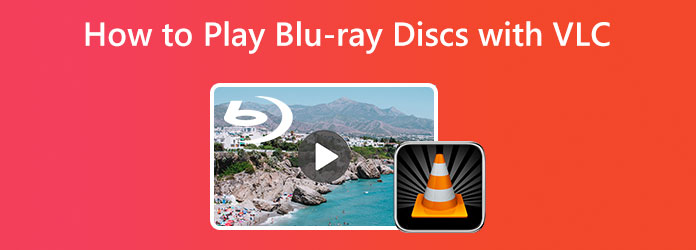
Μέρος 1. Πώς να παίξετε Blu-ray με VLC
Πριν προχωρήσουμε στο παρακάτω σεμινάριο, ας επιβεβαιώσουμε εάν το VLC μπορεί να παίξει Blu-ray. Λοιπόν, η απάντηση εξαρτάται από την έκδοση του VLC που έχετε στη συσκευή σας. Η παλαιότερη έκδοση του VLC έχει αναφερθεί ότι δεν υποστηρίζει την αναπαραγωγή Blu-ray λόγω προβλημάτων ασυμβατότητας. Από την άλλη πλευρά, εάν χρησιμοποιείτε έκδοση 2.0 VLC και άνω, μπορείτε να απολαύσετε τη συμβατότητα ή την υποστήριξη για Blu-ray μαζί με τις πρόσθετες προεπιλογές λειτουργίας που προσφέρει το VLC. Για να μην αναφέρουμε την ικανότητα αυτού του προγράμματος αναπαραγωγής πολυμέσων να μετατρέπει και να επεξεργάζεται αρχεία ως επιπλέον χαρακτηριστικό του. Ωστόσο, αυτές οι απολαυστικές πληροφορίες δεν θα αλλάξουν το γεγονός σχετικά με την περίπλοκη διαδικασία αυτού του προγράμματος αναπαραγωγής πολυμέσων για τις επιπλέον λειτουργίες του εκτός από την αναπαραγωγή. Και ναι, η αναπαραγωγή Blu-ray δεν εξαιρείται. Ως εκ τούτου, έχουμε κάνει το παρακάτω σεμινάριο όσο το δυνατόν πιο απλό για να το ακολουθήσετε. Λάβετε υπόψη ότι αυτό το σεμινάριο ισχύει και για τις εκδόσεις Windows και Mac.
Πώς να κάνετε το VLC να παίζει Blu-ray
Βήμα 1Πιάσε τη σωστή έκδοση
Πρώτα και κύρια, πρέπει να βεβαιωθείτε ότι έχετε πάρει τη σωστή έκδοση του VLC, η οποία είναι 2.0 ή νεότερη. Διαφορετικά, θα χρειαστεί να αναβαθμίσετε ή να επανεγκαταστήσετε το VLC με την πιο πρόσφατη έκδοση 3.0, με την έκδοση 64 bit, για να παίξετε το Blu-ray στη συσκευή του υπολογιστή σας πιθανώς.
Βήμα 2Κατεβάστε την Απαιτούμενη Βιβλιοθήκη και Βάση Δεδομένων
Στη συνέχεια, πρέπει να αποκτήσετε τα κλειδιά για τις βάσεις δεδομένων και τη βιβλιοθήκη AACS για να προχωρήσετε. Αυτό θα σας βοηθήσει να αποφύγετε το πρόβλημα της αναπαραγωγής κρυπτογραφημένων ή κωδικοποιημένων Blu-ray. Για να πραγματοποιήσετε λήψη των εν λόγω πλήκτρων και της βιβλιοθήκης, μεταβείτε στον ιστότοπο VLC Blu-ray. Στη συνέχεια, πιάστε τα αρχεία με τα ονόματα KEYDB.cfg για τη βάση δεδομένων και τη βιβλιοθήκη, συγκεκριμένα libaacs.dll.
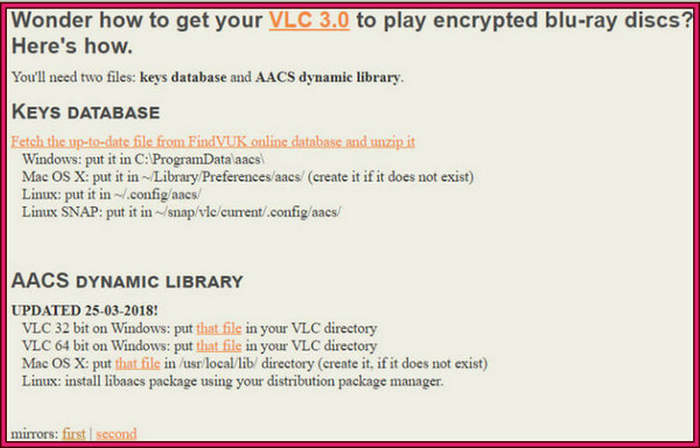
Βήμα 3Προετοιμάστε τα ληφθέντα αρχεία
Μόλις τα αρχεία είναι διαθέσιμα, η μετονομασία του φακέλου σε AACS θα ήταν καλύτερο. Στη συνέχεια, μετακινήστε το KEYDB.cfg αρχείο σε αυτόν τον φάκελο. Μετά από αυτό, πηγαίνετε στο C:\Program File\VideoLAN\VLC και μεταφέρετε τον νέο φάκελο εκεί.
Βήμα 4Παίξτε το Blu-ray σε VLC
Στη συνέχεια, εισάγετε τώρα το δίσκο Blu-ray στον υπολογιστή σας και εκκινείτε το πρόγραμμα αναπαραγωγής πολυμέσων VLC. Μόλις ξεκινήσει το πρόγραμμα αναπαραγωγής, μεταβείτε στο Εικόνες / Βίντεο και κάντε κλικ στο Δίσκος επιλογή. Στον πίνακα δίσκου, αλλάξτε το Blu-ray καρτέλα, επιλέξτε το δίσκο Blu-ray στο πρόγραμμα περιήγησης μενού και, στη συνέχεια, κάντε κλικ στο Δοκιμάστε να παίξετε κουμπί. Μπορείτε επίσης αντιγραφή DVD σε VLC.
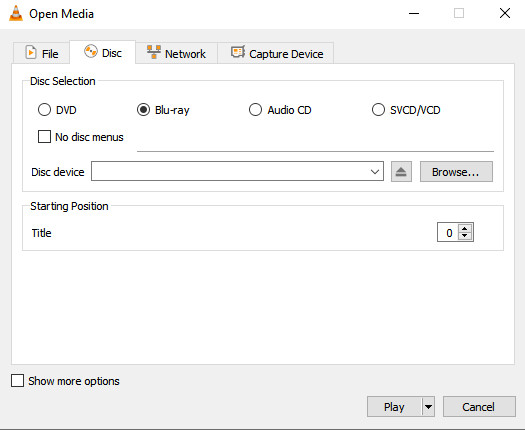
Μέρος 2. Καλύτερη εναλλακτική συσκευή αναπαραγωγής Blu-ray στο VLC
Το VLC Blu-ray player είναι εξαιρετικό και η ικανότητά του να διαβάζει και να αναπαράγει Blu-ray είναι εξαιρετική. Ωστόσο, όπως είδατε στο παραπάνω σεμινάριο, η διαδικασία είναι αναμφισβήτητα απαιτητική. Για το λόγο αυτό, είμαστε στην ευχάριστη θέση να σας παρέχουμε την καλύτερη εναλλακτική με μια πολύ πιο εύκολη διαδικασία για την αναπαραγωγή Blu-ray. Blu-ray Player Tipard είναι ένα φανταστικό πρόγραμμα αναπαραγωγής που είναι ευέλικτο και εύκολο να αποκτηθεί σε Windows και Mac σε μια γρήγορη διαδικασία λήψης.
1. Εξαιρετική υποστήριξη για όλους τους τύπους Blu-ray, συμπεριλαμβανομένου του ISO και του φακέλου.
2. Κάντε εύκολα εμπρός, επαναφορά, παράλειψη, παύση και διακοπή του βίντεό σας με το σετ ελέγχου αναπαραγωγής.
3. Μπορείτε να προσαρμόσετε τη φωτεινότητα, την αντίθεση, την απόχρωση, το γάμμα και τον κορεσμό του βίντεό σας.
4. Μπορείτε να τραβήξετε τις καλύτερες σκηνές της ταινίας, να περικόψετε και να επεξεργαστείτε την αναλογία διαστάσεων και το μέγεθος οθόνης.
Πώς να παίξετε δίσκους Blu-ray με την εναλλακτική λύση του VLC
Βήμα 1Εγκαταστήστε την καλύτερη συσκευή αναπαραγωγής Blu-ray
Ξεκινήστε κάνοντας κλικ στο Λήψη κουμπί παρακάτω καθώς πρόκειται να εγκαταστήσετε αυτό το καλύτερο λογισμικό στον υπολογιστή σας. Εγκαταστήστε το εύκολα και εκκινήστε το στη συνέχεια.
Βήμα 2Διαβάστε το Blu-ray
Μετά την εκκίνηση του λογισμικού, μπορείτε να εισάγετε το Blu-ray στο πρόγραμμα οδήγησης του δίσκου σας. Μόλις τελειώσετε, τοποθετήστε το δείκτη του ποντικιού στην κύρια διεπαφή του λογισμικού και κάντε κλικ στο Ανοίξτε το δίσκο αυτί. Στη συνέχεια, κάντε κλικ στο δίσκο ανάγνωσης που έχετε τοποθετήσει για να ανοίξει.
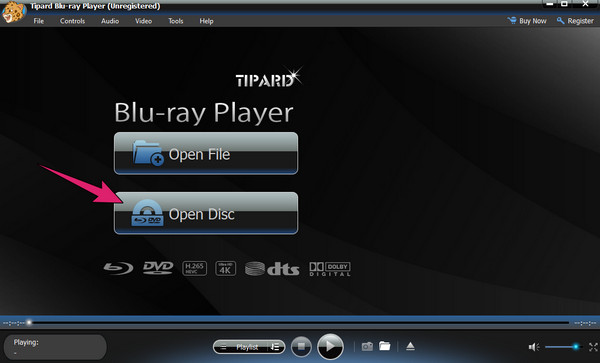
Βήμα 3Παίξτε το Blu-ray
Όσο εύκολο είναι, τώρα μπορείς αναπαραγωγή ταινιών Blu-ray 4K στη συσκευή αναπαραγωγής Blu-ray. Μπορείτε να απολαύσετε αυτό το λογισμικό περισσότερο όταν δοκιμάζετε όλα τα στοιχεία ελέγχου αναπαραγωγής που είναι διαθέσιμα στη διεπαφή. Εάν θέλετε να προσαρμόσετε την εμφάνιση της εικόνας, μπορείτε να κάνετε κλικ στο Εργαλεία μενού στην κορυφή και, στη συνέχεια, κάντε κλικ στο επιδράσεις επιλογή. Στη συνέχεια, εάν θέλετε να βγείτε από την ταινία και να επιστρέψετε στην αρχική σελίδα, απλώς κάντε κλικ στο στάση κουμπί.
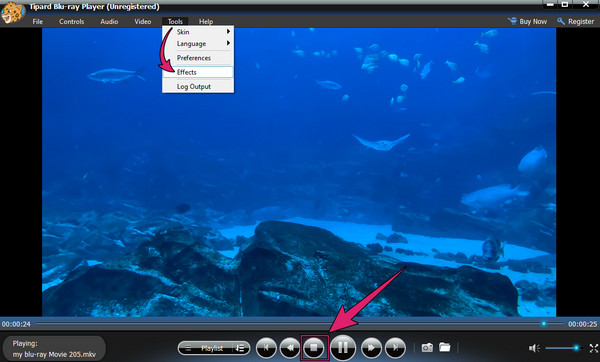
Μέρος 3. Συχνές ερωτήσεις σχετικά με την αναπαραγωγή Blu-ray με VLC
Το VLC παίζει Blu-ray με κωδικοποιητή MPEG-4;
Ναί. Στην πραγματικότητα, το MPEG-4 ή το H.264 που υποστηρίζει το πρωτεύον Blu-ray είναι επίσης ένας από τους κύριους κωδικοποιητές που υποστηρίζει το VLC.
Γιατί οι άλλοι δίσκοι μου δεν παίζουν σε VLC;
Υπάρχουν φορές που θα αντιμετωπίσετε σφάλματα κατά την αναπαραγωγή δίσκων σε VLC. Αυτό συμβαίνει επειδή οι συσκευές αναπαραγωγής πολυμέσων VLC δεν υποστηρίζουν εμπορικούς δίσκους για κάποιο λόγο.
Μπορώ επίσης να χρησιμοποιήσω το VLC για να τραβήξω ένα στιγμιότυπο από την ταινία μου Blu-ray;
Ναί. Η λειτουργία στιγμιότυπου του VLC θα είναι διαθέσιμη όταν η ταινία είναι στην αναπαραγωγή. Ωστόσο, πολλοί χρήστες που τράβηξαν στιγμιότυπα οθόνης χρησιμοποιώντας το στιγμιότυπο του VLC δεν ήταν ικανοποιημένοι με την ποιότητα των εικόνων. Επομένως, εάν θέλετε να έχετε κρυστάλλινα στιγμιότυπα οθόνης, χρησιμοποιήστε το Blu-ray Player Tipard.
Συμπέρασμα
Για να ολοκληρώσετε, μπορείτε να χρησιμοποιήσετε VLC για αναπαραγωγή Blu-ray, αλλά θα χρειαστείτε την πιο πρόσφατη έκδοση και θα εγκαταστήσετε την απαραίτητη βιβλιοθήκη και βάση δεδομένων. Για κάποιους που δεν είναι τόσο γνώστες της τεχνολογίας, θα το δουν όντως απαιτητικό και περίπλοκο όπως συμβαίνει. Αλλά χάρη σε Blu-ray Player Tipard, η αναπαραγωγή Blu-ray σε υπολογιστή ήταν πολύ πιο εύκολη.







